
Brian Curtis
0
4096
1109
Czy nie byłoby wspaniale, gdybyś mógł zarządzać całą swoją pracą cyfrową z jednego pulpitu nawigacyjnego bez skakanie z jednej aplikacji do drugiej?
Zarządzanie programem pocztowym, komunikatorem, przeglądarką, klientem Twittera, listą rzeczy do zrobienia, pisaniem aplikacji itp. Może być denerwujące, gdy musisz ciągle przełączać się między sobą. Samodzielne aplikacje są świetne i posiadają wiele przydatnych funkcji. Ale jeśli nie masz do nich szerokiego zastosowania, mogą one zakłócać twoją pracę, a nie upraszczać ją.
Na szczęście, optymalizując jedną z ulubionych platform, przeglądarkę internetową i łącząc w nią wszystkie swoje aplikacje, możesz przekształcić ją w scentralizowany obszar roboczy, z którego możesz uzyskać większość, jeśli nie wszystkie, swoich regularnych zadań wykonywanych przy mniejszym wysiłku.
Chociaż można tego dokonać za pomocą dowolnej przeglądarki, o wiele łatwiej jest to zrobić za pomocą wiodących, takich jak Mozilla Firefox i Google Chrome, ponieważ można je dostosować w najdrobniejszych szczegółach. Na potrzeby tego postu będziemy trzymać się przeglądarki Firefox (w systemie Windows) z kilkoma alternatywami Chrome.
Zainstaluj odpowiednie dodatki
Prawdopodobnie nie jesteś obcy rozszerzeniom Firefoksa. Są wyposażone w tak fajne funkcje, że często kusi Cię zainstalowanie kilku z nich. Poniżej wymieniono niektóre typowe zadania, które normalnie wykonujesz na komputerach i urządzeniach przenośnych, oraz rozszerzenia, które mogą pomóc Ci je wykonać bezpośrednio z poziomu przeglądarki.

Pobieranie aktualizacji e-mail
X-Notifier (lub WebMail Notifier) to popularny dodatek, który pomaga zachować kontrolę nad kontami poczty internetowej. Pojawia się jako mała ikona na pasku narzędzi i dyskretnie pokazuje liczbę nieprzeczytanych wiadomości e-mail w skrzynce odbiorczej. Możesz go użyć do skonfigurowania różnych kont, w tym Gmaila, Yahoo, AOL itp. Kliknięcie ikony poczty prowadzi bezpośrednio do skrzynki odbiorczej.
Jeśli jesteś użytkownikiem Gmaila, spodoba ci się rozszerzenie Panel Gmaila [Nie jest już dostępne]. Przedstawia replikę skrzynki odbiorczej Gmaila w panelu, który nakłada się na okno przeglądarki, nie pokrywając go całkowicie. Możesz go otworzyć lub zamknąć jednym kliknięciem i wykonać wszystkie operacje, które wykonujesz w wersji Gmaila z kartami.
Dla użytkowników Chrome: Powiadomienie X, Gmail offline
Pisanie i edycja
Edytor MarkDown [No Longer Available] przedstawia czyste i łatwe w użyciu środowisko pisania tekstu z obsługą Markdown. Możesz wyświetlać zawartość Markdown i odpowiadające dane wyjściowe HTML w sąsiadujących pionowych lub poziomych oknach. Wtyczka ma również funkcje do ukrywania panelu HTML, stosowania zewnętrznego CSS i eksportowania treści do HTML.
Dla użytkowników Chrome: Napisz spację [już nie dostępne], Writer
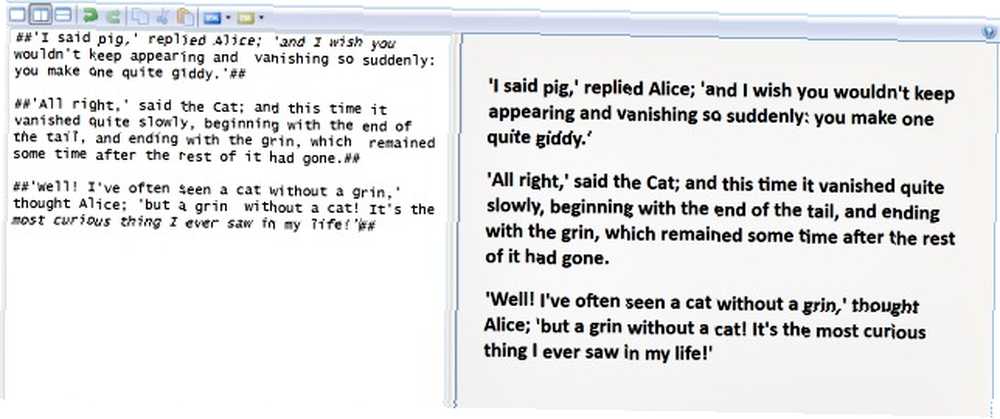
Jeśli potrzebujesz czegoś poważniejszego do pisania, możesz znaleźć coś użytecznego we wpisie Aarona na temat narzędzi internetowych dla pisarzy 5 narzędzi internetowych do dowolnej przeglądarki, których powinien używać każdy pisarz 5 narzędzi internetowych do dowolnej przeglądarki, który powinien każdy pisarz Zastosowanie Jako pisarze mamy do dyspozycji wiele narzędzi. A ponieważ interesuję się również technologią, stale znajduję aplikacje i techniki, które są pomocne. Chciałem to uprościć, zapewniając… .
Edycja i debugowanie kodu
Rozszerzenie Firebug Firefox [No Longer Available] jest uważane za niezbędny dla programistów. Zainstaluj go, aby korzystać z różnych narzędzi do obsługi elementów HTML, CSS i JavaScript na dowolnej stronie internetowej.
Dla użytkowników Chrome: ShiftEdit, Codenvy IDE
Na czacie
Pobierz rozszerzenie Firefox Cryptocat [No Longer Available] do szyfrowanych sesji czatu. Jeśli chcesz korzystać z hangoutów Google+, możesz to zrobić z wyżej wspomnianego rozszerzenia panelu Gmaila. Tidy Facebook Chat to popularne rozszerzenie, które zastępuje natywnego komunikatora na Facebooku. Chatzilla [już niedostępny] i klient IRC Freenode [już niedostępny] to doskonały wybór, jeśli używasz IRC do komunikacji.
Dla użytkowników Chrome: imo messenger, CIRC
Udostępnianie w mediach społecznościowych
Dzięki Shareaholic [nie jest już dostępny] możesz publikować aktualizacje w różnych sieciach społecznościowych i witrynach. Wybierz jedną z kilku opcji, w tym Twitter, Facebook, Reddit i Hacker News. Ikona rozszerzenia pojawia się w samym pasku adresu, co ułatwia udostępnianie dowolnej strony internetowej jednym kliknięciem.
Dla użytkowników Chrome: Bufor, Cortex
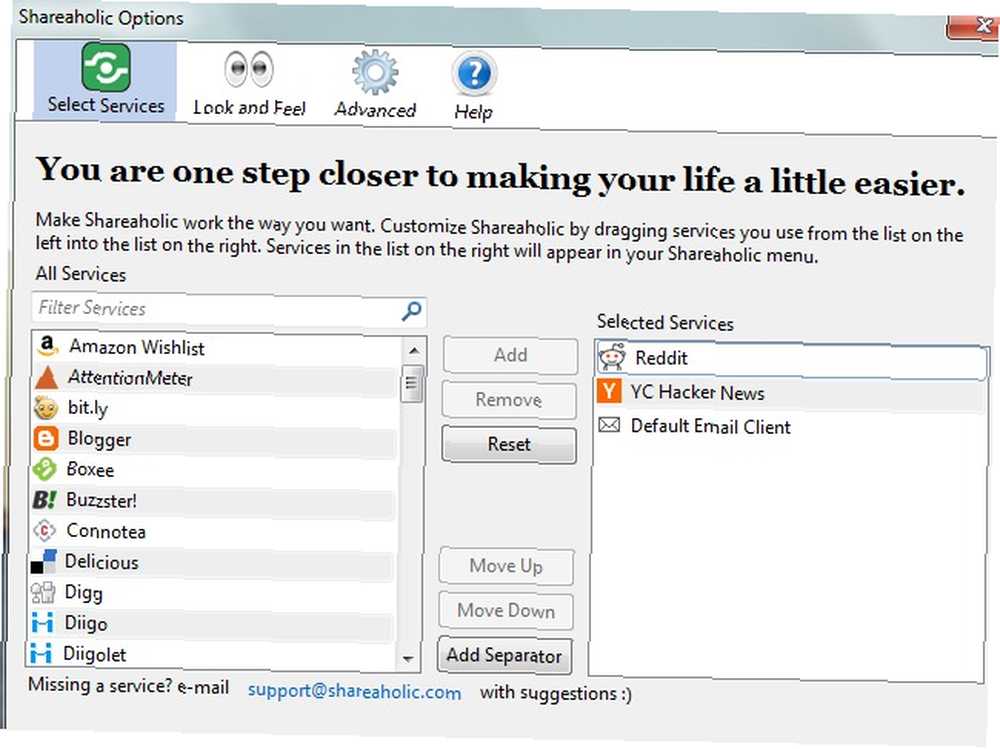
Czytanie kanałów
Bamboo Feed Reader [No Longer Available] i NewsFox [No Longer Available] to kilka dobrych rozszerzeń do czytania i subskrybowania kanałów RSS. Jeśli jesteś użytkownikiem Feedly, możesz zamiast tego zainstalować rozszerzenie Firefoksa Feedly [Nie jest już dostępne]. Istnieje również rozszerzenie Chrome Feedly.
Czy wiesz, że możesz utworzyć czytnik kanałów bezpośrednio w arkuszu kalkulacyjnym Google Utwórz czytnik kanałów RSS za pomocą arkusza kalkulacyjnego Google Utwórz czytnik kanałów RSS za pomocą arkusza kalkulacyjnego Google Poszukuję bardziej praktycznego, codziennego zastosowania do mojej rosnącej kolekcji arkuszy kalkulacyjnych Google, postanowiłem sprawdzić, czy Mógłbym użyć jednej funkcji, której jeszcze nie omawiałem w MUO, zwanej „ImportFeed”, aby spróbować… ?
Dla użytkowników Chrome: Przeczytaj post Saikat na temat doskonałych rozszerzeń RSS dla lokalnego czytnika Chrome - 6 doskonałych rozszerzeń RSS dla lokalnego czytnika Chrome - 6 doskonałych rozszerzeń RSS dla Chrome Gra RSS jest szeroko otwarta. Agregatory RSS wróciły do szału karmienia. Ale wtedy plemię czytelników kanałów już tam było… przeważnie mieliśmy czas dla króla. Czytnik Google będzie martwy…
Transfery FTP
Użyj FireFTP [No Longer Available], aby łatwo przesyłać pliki na serwer FTP / SFTP. Dowiedz się więcej o jego funkcjach FireFTP jest potężnym klientem Firefox Firefox, którego możesz używać w przeglądarce FireFTP jest potężnym klientem Firefox Firefox, którego możesz używać w przeglądarce Jeśli kiedykolwiek zarządzałeś internetem, prawdopodobnie korzystałeś z FTP w którymś momencie. Większość hostów internetowych ma prymitywny program do przesyłania plików, którego nie można użyć bezpośrednio z… .
Dla użytkowników Chrome: Niestety nie ma żadnych rozszerzeń klienta FTP, o których warto wspomnieć. Nadal możesz jednak przesyłać pliki na serwer z Chrome, używając internetowego klienta FTP net2ftp.
Zadania i przypomnienia
Dzięki ReminderFox [No Longer Available] możesz szybko ustawiać przypomnienia i tworzyć listy rzeczy do zrobienia. Po prostu wybierz datę w kalendarzu umieszczonym na pasku bocznym głównego okna wtyczki, kliknij Dodaj wydarzenie, wpisz opis elementu listy i naciśnij dobrze. Przełączaj się między listą przypomnień a listą spraw do zrobienia za pomocą menu rozwijanego umieszczonego u góry.
Niektóre aplikacje internetowe, takie jak Todoist, mają własne rozszerzenia przeglądarki, więc możesz je zainstalować, jeśli korzystasz z tych konkretnych aplikacji.
Dla użytkowników Chrome: Any.do, Todoist [Już niedostępne] lub zobacz, jak ustawić przypomnienia za pomocą omniboksu 11 Szybkie sztuczki, aby zostać zaawansowanym użytkownikiem Chrome Omnibox 11 Szybkie sztuczki, aby zostać zaawansowanym użytkownikiem Chrome Omnibox Czy chcesz zostać zaawansowanym użytkownikiem Omnibox i zaoszczędzić mnóstwo czasu i naciśnięć klawiszy? Wszystko, czego potrzebujesz, to kilka dobrych rozszerzeń i odrobina wiedzy na temat dostosowania ustawień wyszukiwania… .

Wyszukiwanie obrazka
Rozszerzenie FlickrBlogger przeszukuje Flickr, aby udostępniać bezpłatne zdjęcia do użytku komercyjnego pod warunkiem uznania. Jeśli chcesz mieć obrazy Creative Commons lub inne media ze źródeł innych niż Flickr, wtyczka CC Search może pomóc Ci je znaleźć.
Dla użytkowników Chrome: Wyszukiwanie CC
Dodaj kilka innych poprawek
Skorzystaj z regularnie aktualizowanej listy MakeUseOf najlepszych dodatków do Firefoksa, aby uzyskać więcej rozszerzeń odpowiadających Twoim potrzebom. Uzyskaj jeszcze większą kontrolę nad Firefoksem, instalując co najmniej jeden skrypt Greasemonkey.
Dla użytkowników Chrome: Najlepsze rozszerzenia Chrome
Jeśli nie znajdziesz odpowiednich rozszerzeń do niektórych zadań, użyj zamiast tego aplikacji internetowych. Jeśli korzystasz z Gmaila, nasz zaawansowany podręcznik użytkownika Gmaila może pomóc Ci w pełni wykorzystać wbudowane funkcje Gmaila, aby ułatwić Ci pracę.
Zachowaj ostrożność podczas instalowania dodatków. W miarę możliwości wybierz tylko te, które są absolutnie konieczne, ponieważ zbyt wiele z nich może spowolnić Firefoksa. Wyłączenie tych nieużywanych rozszerzeń jest również dobrym sposobem na powstrzymanie ich przed zużyciem zbyt dużej ilości zasobów i wprowadzeniem opóźnienia. Eksperymentuj z kilkoma innymi technikami, aby powstrzymać Firefoksa przed nieznośnym spowolnieniem. Jak powstrzymać Firefoksa przed nieznośnym spowolnieniem. Jak powstrzymać Firefoksa przed niebezpiecznym spowolnieniem. Nie lubię Firefoksa. Myślę, że jest to monolityczna, ogromna, ciężka przeglądarka, a jej architektura oparta na XPI jest powolna i przestarzała. Firefox jest bardziej elastyczny niż inne przeglądarki, takie jak Chrome, ale stopniowo spowalnia… .
Jeśli jesteś użytkownikiem Chrome, dowiedz się, jak zatrzymać Chrome blokowanie całej pamięci RAM. Czy Chrome blokuje całą pamięć RAM? Spraw, by zachowywał się dzięki tym 2 rozszerzeniom Czy Chrome zapycha całą pamięć RAM? Zrób to dzięki tym 2 rozszerzeniom Chrome czy Firefox? To może być najgorętsze pytanie w dzisiejszej społeczności technologicznej, na które nigdy nie znajdziesz prostej odpowiedzi. Osobiście uważam, że obie przeglądarki są świetne, ale używały Firefox więcej… Możesz pójść o krok dalej i dowiedzieć się, jak zostać zaawansowanym użytkownikiem Chrome Jak zostać zaawansowanym użytkownikiem Chrome, Część 1 - Opanuj klawiaturę Jak zostać zaawansowanym użytkownikiem Chrome, Część 1 - Opanuj Klawiaturę Google Chrome już od jakiegoś czasu wybrana przeglądarka dla wielu i chociaż większość naszych przeglądarek internetowych potrafi robić całkiem imponujące rzeczy, Chrome nadal przyciąga zaawansowanych użytkowników… .
Połącz nowy pulpit z mocą IFTTT, a być może wylądowałeś sobie jako nowy wirtualny asystent.
Utwórz więcej miejsca na ekranie
Po zainstalowaniu odpowiednich rozszerzeń czas wyczyścić okno przeglądarki, ukrywając niepotrzebne elementy. Kliknij prawym przyciskiem myszy pusty obszar obok ostatniej karty i wybierz Dostosuj opcja z wyświetlonego menu paska narzędzi.
W wyskakującym oknie dialogowym wybierz ikonę każdego dodatku, o którym wiesz, że będziesz często używać, i przeciągnij go na pasek narzędzi nawigacyjnych, tj. Pasek narzędzi zawierający pasek adresu. Następnie kliknij Dodaj nowy pasek narzędzi wpisz nazwę nowego paska narzędzi i przeciągnij ikony dodatków, których planujesz używać od czasu do czasu (czytnik kanałów, FTP itp.) na ten pasek narzędzi.
Możesz także dodać ikony natywnych funkcji, takich jak zakładki, historia itp. Do dowolnego z tych pasków narzędzi. Gdy będziesz zadowolony z rozmieszczenia ikon, kliknij Gotowe przycisk, aby wyjść z okna dialogowego.
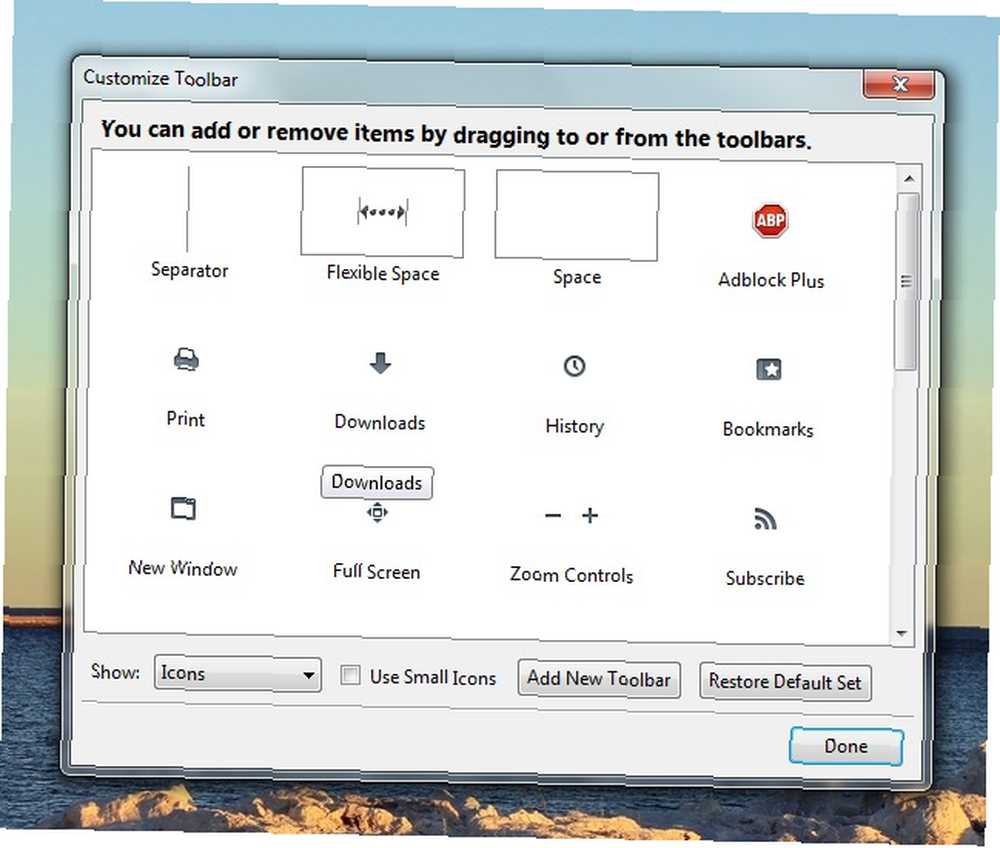
Teraz wróć do menu paska narzędzi i ukryj wszystkie paski narzędzi oprócz paska narzędzi nawigacyjnych, odznaczając odpowiednią opcję. Teraz masz pasek adresu, pasek wyszukiwania i zestaw skrótów do ulubionych aplikacji uporządkowanych w jednym rzędzie. Jeśli chcesz uzyskać dostęp do funkcji z innych pasków narzędzi, zawsze możesz je wyświetlić tymczasowo.

Skorzystaj z Przypięte karty funkcja trzymania zwykłych aplikacji internetowych, takich jak edytor tekstu lub edytor zdjęć, przypiętych do przeglądarki i nie przeszkadzających, aby były dostępne za pomocą jednego kliknięcia.
Naucz się skrótów klawiaturowych
Używanie skrótów klawiaturowych może przyspieszyć przepływ pracy i zmniejszyć liczbę powtarzających się kliknięć myszą, co z pewnością jest niekorzystne dla Ciebie pod względem ergonomicznym. Zakładki Ściągawki MakeUseOf do skrótów Firefoksa w systemie Windows i skrótów Firefox na Macu. Możesz połączyć je z ShortcutFoo, usługą internetową, która pozwala tworzyć dostosowane ćwiczenia do nauki skrótów.
Jeśli nie chcesz, nie musisz się uczyć ich wszystkich. Nawet znajomość kilku poniższych może się przydać:
- Przełączaj się między kartami (Ctrl + Tab)
- Utwórz zakładkę (Ctrl + D)
- Wytnij (Ctrl + X), Kopiuj (Ctrl + C), Wklej (Ctrl + V)
- Powiększ (Ctrl + +), Pomniejsz (Ctrl + -)
- Odśwież stronę (F5)
- Przejdź do trybu pełnoekranowego (F11)
- Zamknij kartę (Ctrl + W)
- Dodaj .com do paska adresu (Ctrl + Enter)
- Wejdź w tryb prywatnego przeglądania (Ctrl + Shift + P)
Dla użytkowników Chrome: Skróty Google Chrome

Wniosek
Niezależnie od tego, czy chcesz przełączyć się na Firefoksa, czy po prostu chcesz poznać jego funkcje, przewodnik użytkownika Firefoksa zawiera informacje, które musisz wiedzieć.
Dla użytkowników Chrome: Prosty przewodnik po Google Chrome
Po dostosowaniu przeglądarki do swoich potrzeb poświęć kilka dni, aby dobrze osadzić ją w toku pracy. Istnieje duża szansa, że wkrótce będziesz gotowy odinstalować te natywne aplikacje, bez których nie możesz żyć.
Jakie sztuczki i aplikacje internetowe upraszczają przepływ pracy? Daj nam znać w komentarzach.
Zdjęcie: Sztuka mediów społecznościowych autorstwa mkhmarketing











